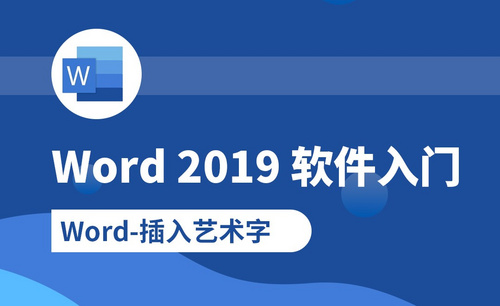Word字体怎么放大?
发布时间:2020年12月02日 12:55
说到对Word的使用,Word可以清晰的呈现出文章和图片,可以更加直观的表达文章的思想和结构,并让文档的版面更加美观和大方,使用word在工作和学习中,可以使自己写的文章较好地在电脑上供他人阅读。平常在工作中可用来做文字的录入和编辑工作,有助于提高办公效率。
当有些小伙伴需要制作广告牌或者海报的时候,这就需要很大的字体了。那么Word字体怎么放大呢?下面小编来给大家介绍一下Word字体怎么放大的几种方法,以便于让你轻松放大字体。
方法一:
我们打开一张测试文档,首先用鼠标左键选中需要放大的字体,如下图所示;
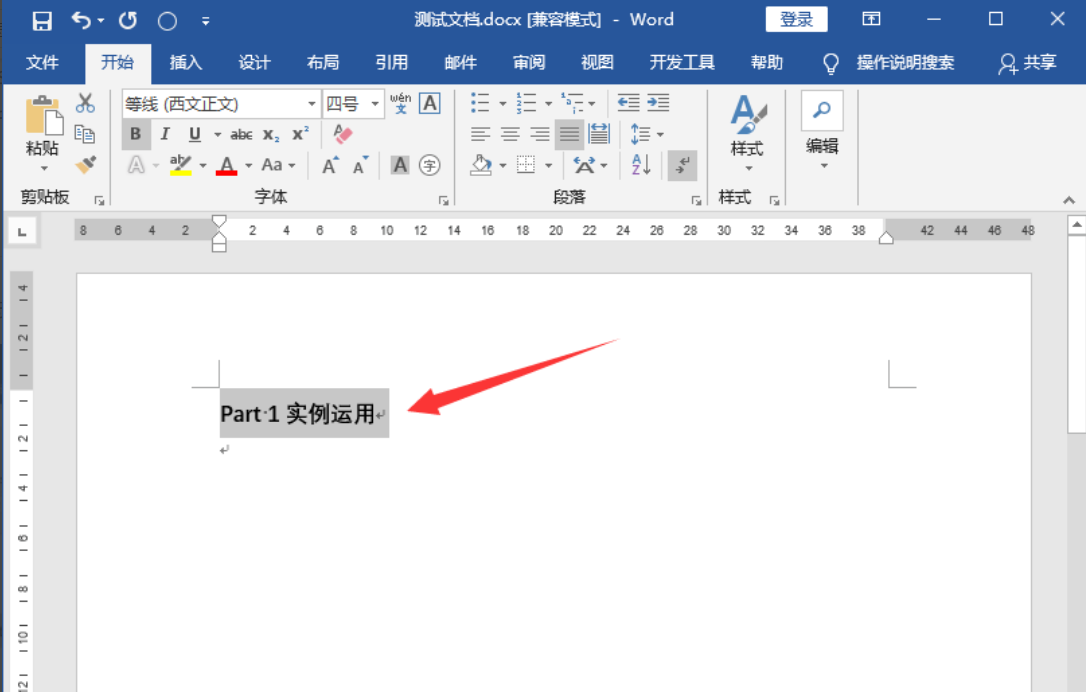
然后我们在开始--字体工具栏中的字号里输入对应的字号,比如这里我以输入字号100作为例子,然后按下回车键,这时候发现字体变大了很多,如下图所示;
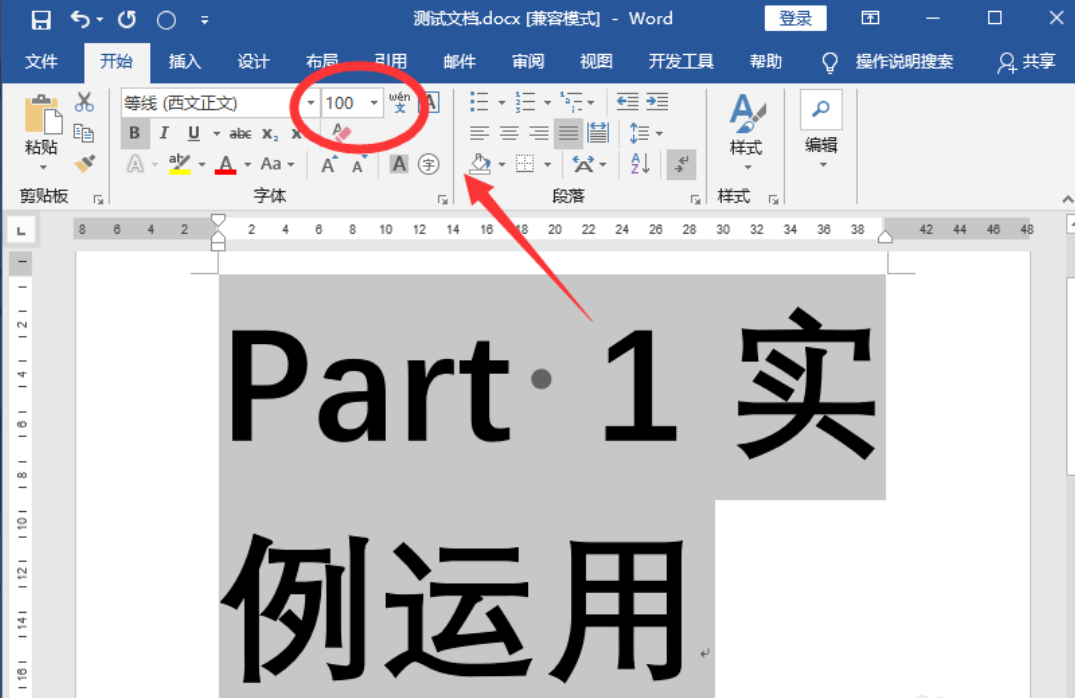
方法二:首先我们先选中需要放大的字体,这时候右上角会弹出一个快捷方式对话框,我们直接点击字号,如下图所示;
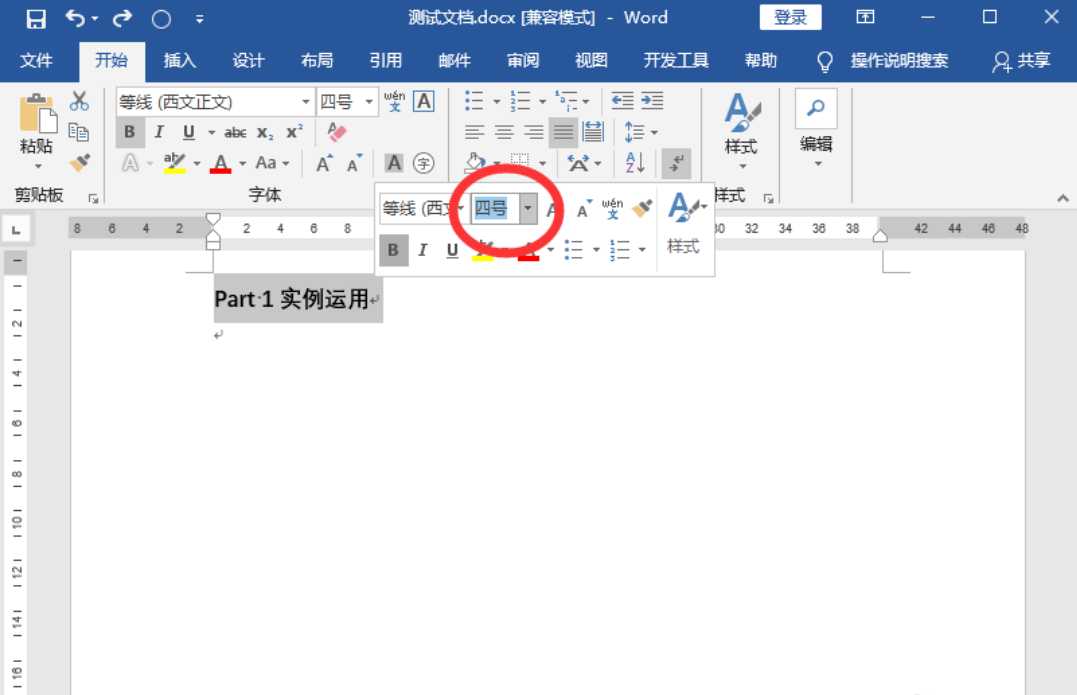
然后我们直接输入自己需要的字号,这里我以输入字号150为例子,输入完毕后,直接按下回车键即可;
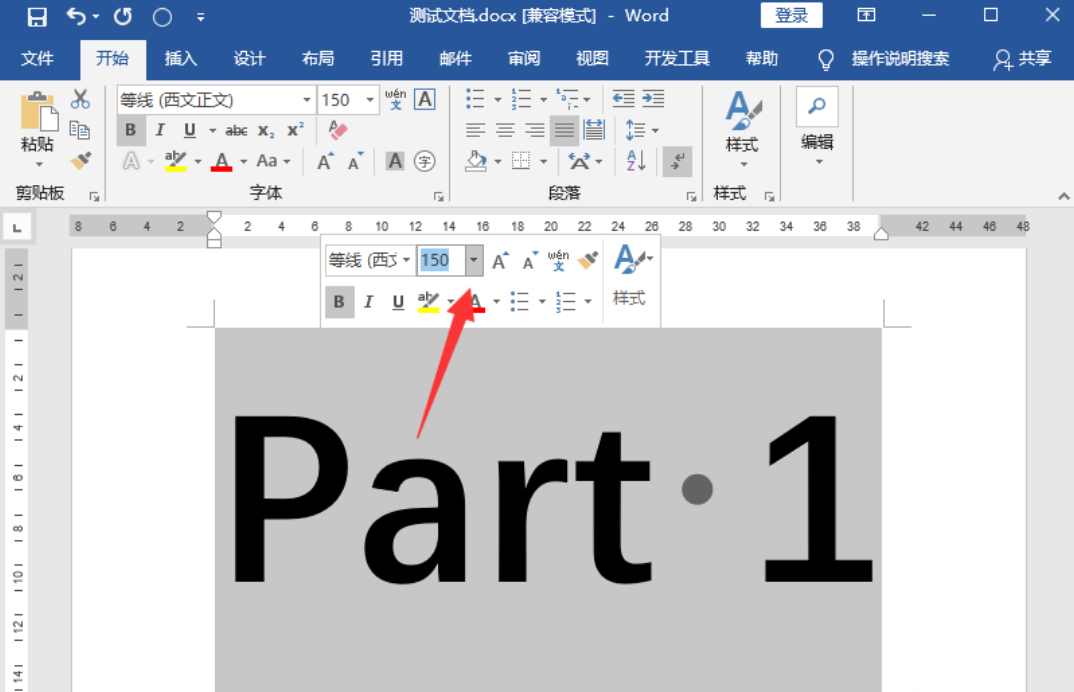
方法三:
我们首先选中需要放大的字体,然后单击右键,在弹出的对话框中选择字体;
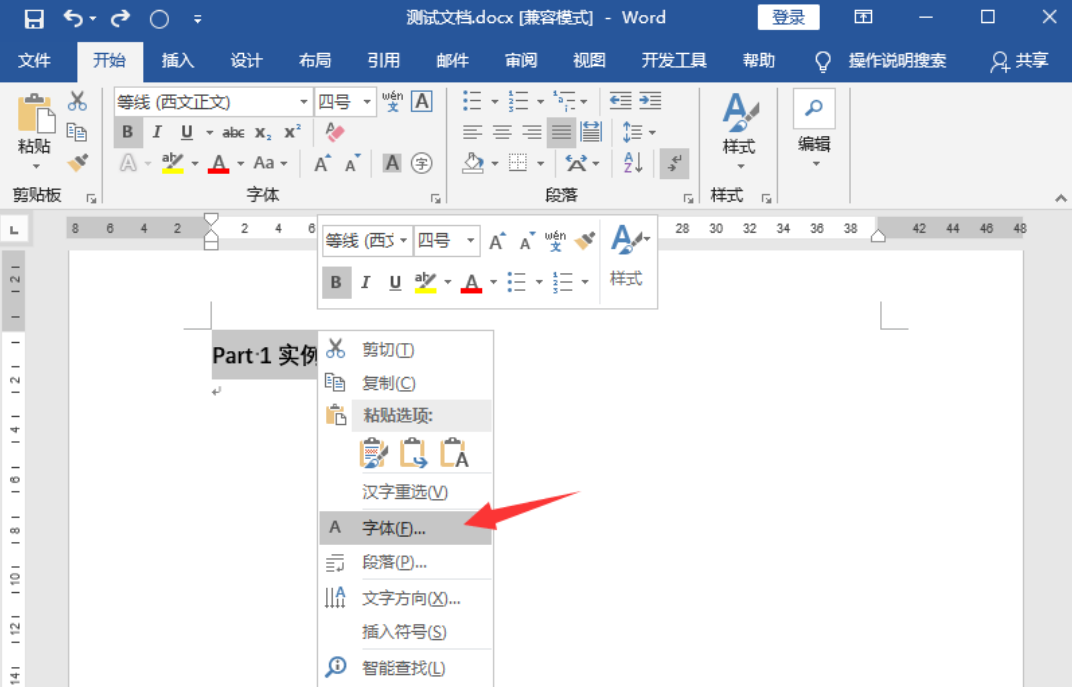
然后在弹出的对话框中直接选择字号,输入需要的字号,这里我以输入字号120为例子,输入完毕后,最后点击回车键;
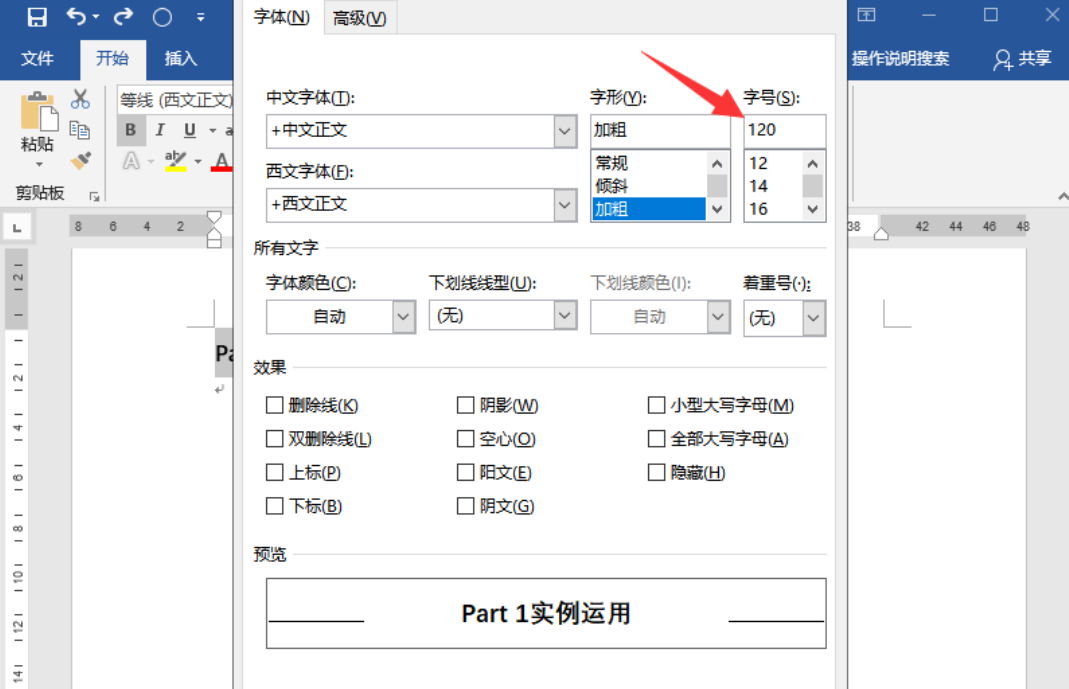
这时候我们就看到字体放大了,如下图所示。
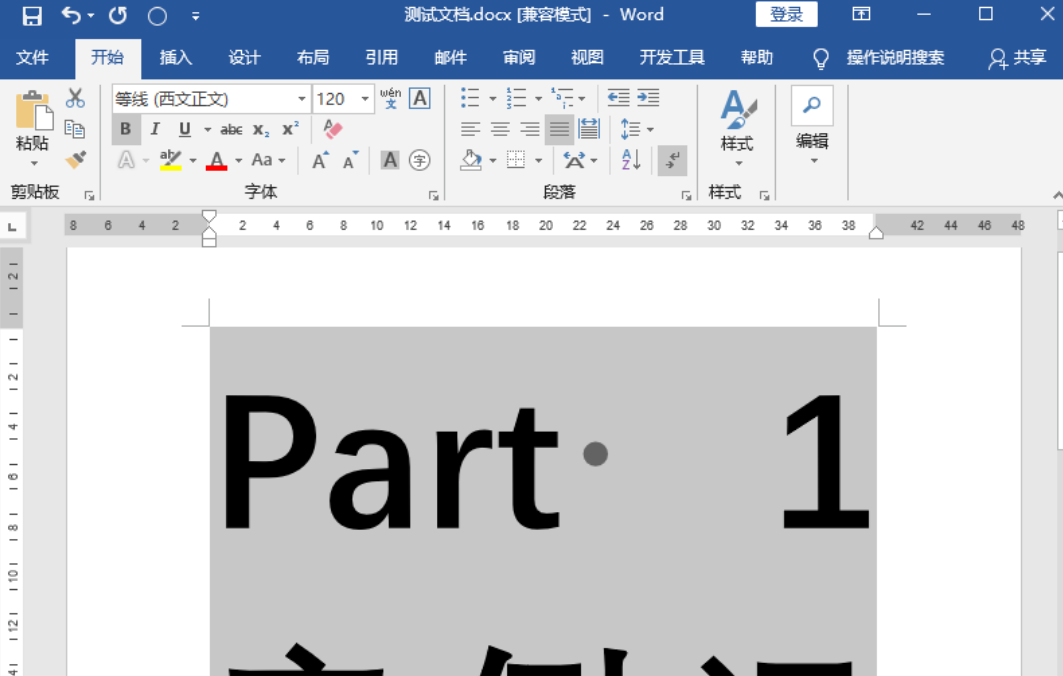
以上内容就是Word字体怎么放大的三种方法,小伙伴们可以根据情况进行选择。仔细研究,你会发现Word字体怎么放大这个问题并不难,只要用心练习,一定可以独立完成相应的工作。